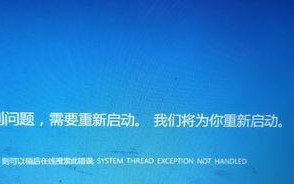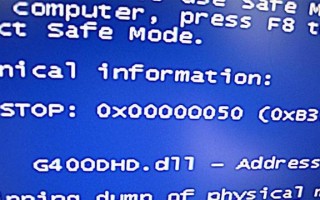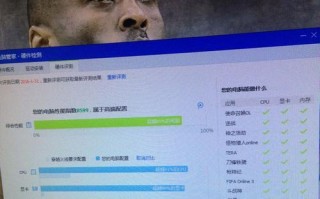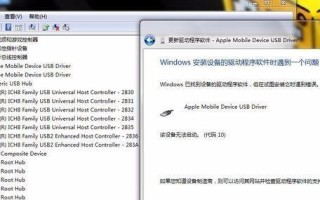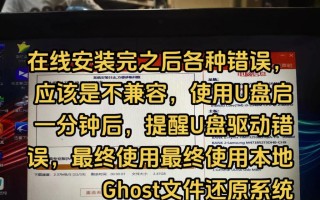在使用电脑上网时,有时会遇到LSP(LayeredServiceProvider)错误的问题,导致网络连接异常或无法正常上网。LSP错误可能是由于软件冲突、系统配置问题或网络驱动程序故障引起的。为了帮助解决这一问题,本文将介绍一些排查和修复LSP错误的方法,帮助您重新建立稳定的网络连接。
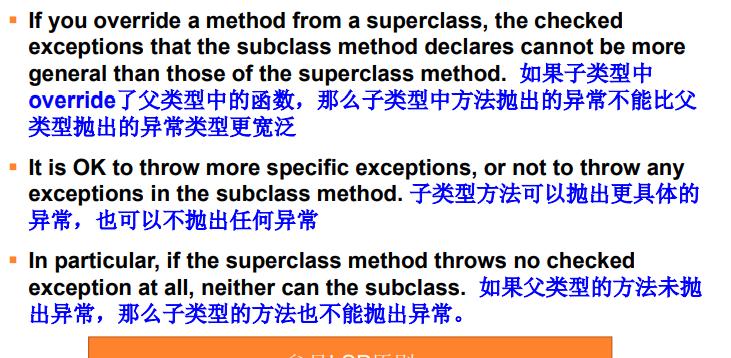
一:了解LSP错误的常见原因
LSP错误通常由于网络软件或驱动程序与操作系统不兼容、网络设置错误或病毒感染等原因引起。了解这些常见原因可以帮助我们更好地定位问题所在,并采取相应的解决方法。
二:检查网络驱动程序是否正常运行
打开设备管理器,查看网络适配器部分是否有黄色感叹号或问号的标志。如果有,则表示网络驱动程序可能存在问题,需要更新或重新安装驱动程序。
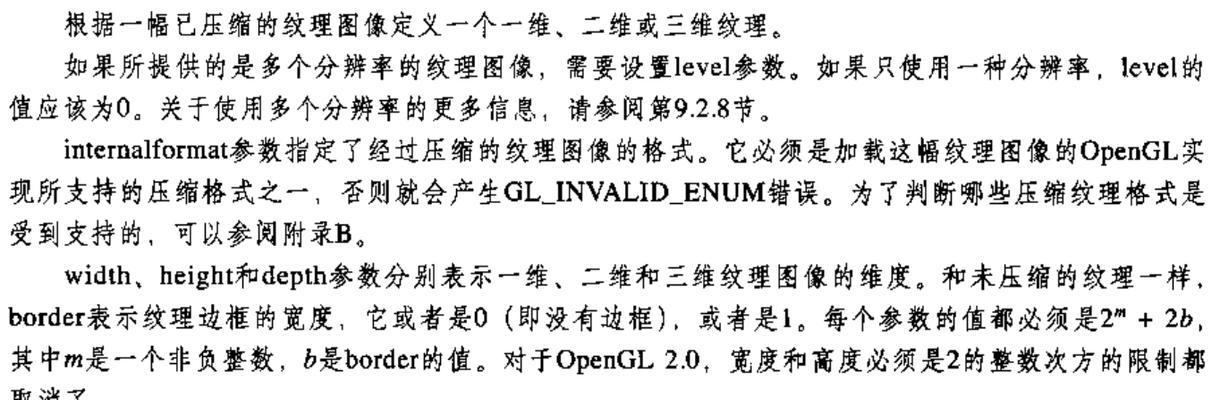
三:关闭防火墙和安全软件
防火墙和安全软件有时会干扰网络连接,导致LSP错误。尝试关闭或禁用防火墙和安全软件,然后重新连接网络,查看问题是否得到解决。
四:卸载或更新引起冲突的软件
某些软件可能会与网络连接产生冲突,导致LSP错误。检查最近安装的软件,并尝试卸载或更新可能引起问题的软件。
五:重置网络设置
在命令提示符下执行"netshwinsockreset"命令可以重置网络设置,并修复由于LSP错误导致的连接问题。
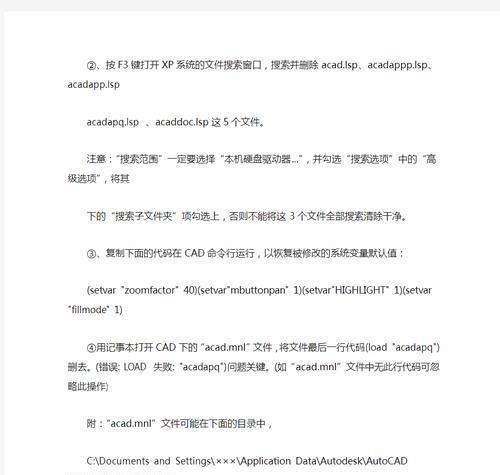
六:运行网络故障排除工具
操作系统提供了一些网络故障排除工具,可以自动检测和修复网络连接问题。运行这些工具,可能会帮助您找到并解决LSP错误。
七:更新操作系统和网络驱动程序
及时更新操作系统和网络驱动程序可以修复已知的LSP错误和安全漏洞。确保您的操作系统和驱动程序处于最新状态,并重新连接网络。
八:扫描病毒和恶意软件
病毒和恶意软件可能会破坏网络连接,导致LSP错误。运行安全软件对计算机进行全面扫描,清除潜在的威胁。
九:检查硬件设备是否正常
网络连接问题有时也可能是由于硬件设备故障引起的。检查网线、路由器等硬件设备是否正常工作,确保物理连接没有问题。
十:重新安装网络驱动程序
如果经过排查仍然无法解决LSP错误,可以尝试重新安装网络驱动程序。卸载当前的网络驱动程序,并从制造商的官方网站下载并安装最新版本的驱动程序。
十一:重启路由器和电脑
有时,重启路由器和电脑可以帮助清除临时的网络连接问题,并修复LSP错误。
十二:尝试使用其他网络连接方式
如果LSP错误仅出现在特定的网络连接方式下(例如Wi-Fi或有线连接),可以尝试切换到其他连接方式,查看问题是否得到解决。
十三:寻求专业技术支持
如果经过多次尝试仍然无法解决LSP错误,建议寻求专业技术支持。专业技术人员可以通过远程访问或现场服务帮助您解决网络连接问题。
十四:定期维护和保护电脑
定期进行系统维护和安全保护可以减少LSP错误的发生。及时更新操作系统、安全软件和驱动程序,并定期清理计算机垃圾文件,以保持系统的健康运行。
十五:
通过排查和修复LSP错误的方法,我们可以解决电脑上网时遇到的网络连接问题,提高上网的稳定性和可靠性。请根据具体情况尝试上述方法,并选择适合自己的解决方案。如仍无法解决问题,请及时寻求专业技术支持。
标签: 错误